Convertitori da MP4 a SWF su Mac e Windows che dovresti sapere
Sappiamo che MP4 è uno dei formati di file video più popolari utilizzati quando si tratta di clip video. D'altra parte, contiene una compressione significativa, rendendo il file più piccolo e la qualità. Ecco perché, se vuoi avere una buona qualità sui tuoi file MP4, puoi convertirli in un altro tipo di file come SWF. In questo post scoprirai i più noti MP4 in SWF convertitori video oggi sul mercato.
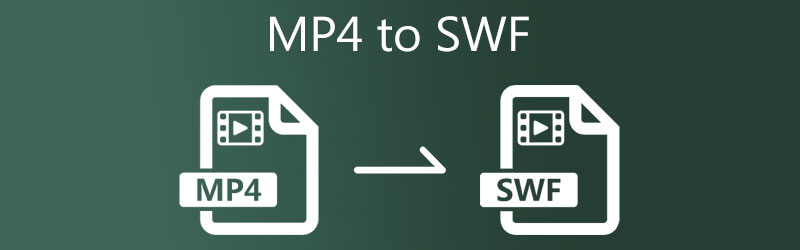
- Parte 1. Come convertire MP4 in SWF con alta qualità
- Parte 2. Altri modi per convertire MP4 in SWF
- Parte 3. Confronto tra i convertitori
- Parte 4. Domande frequenti sulla conversione di MP4 in SWF
Parte 1. Come convertire MP4 in SWF con alta qualità
Se stai cercando un convertitore da MP4 a SWF di alta qualità, potresti scegliere Vidmore Video Converter. Quando si considerano le selezioni, questo strumento è il più intuitivo. Sei un principiante non ti esenta dalla conversione di MP4 in SWF. Non avrai difficoltà a organizzare il tuo videoclip, grazie al design semplice. Poiché supporta oltre 200 formati di file video e audio, ti consente la flessibilità di lavorare con il formato che scegli. A parte questo, funziona bene su diversi dispositivi grazie alla sua disponibilità sia nelle versioni operative Windows che Mac.
Il meccanismo di conversione rapida integrato di questo strumento garantisce che il tuo tempo venga utilizzato in modo produttivo. Vidmore Video Converter è facile da usare e funziona perfettamente. Di conseguenza, se è necessario convertire rapidamente MP4 in SWF, l'esempio seguente sarà più utile.
Passaggio 1: installa il convertitore da MP4 a SWF
Installa il software quando attivi il tuo dispositivo per la prima volta. Per iniziare, scegli Download gratuito dal menu sottostante e seguire le istruzioni. Quindi dovrai consentire l'esecuzione del convertitore video.
Passaggio 2: importa il file MP4 dalla tua cartella
Dopo aver concesso al programma l'accesso al tuo computer, ora puoi allegare il filmato al software. Procedi toccando il pulsante Aggiungi file visualizzato sul lato sinistro della Timeline o il simbolo Più al centro per un'alternativa più semplice.
Passaggio 3: scegli SWF
Una volta che il file MP4 è stato caricato in Sequenza temporale, vai a Profilo menu sul lato destro del file e selezionare video dalle schede visualizzate. Quindi, trova e crea un nuovo file nel formato SWF.
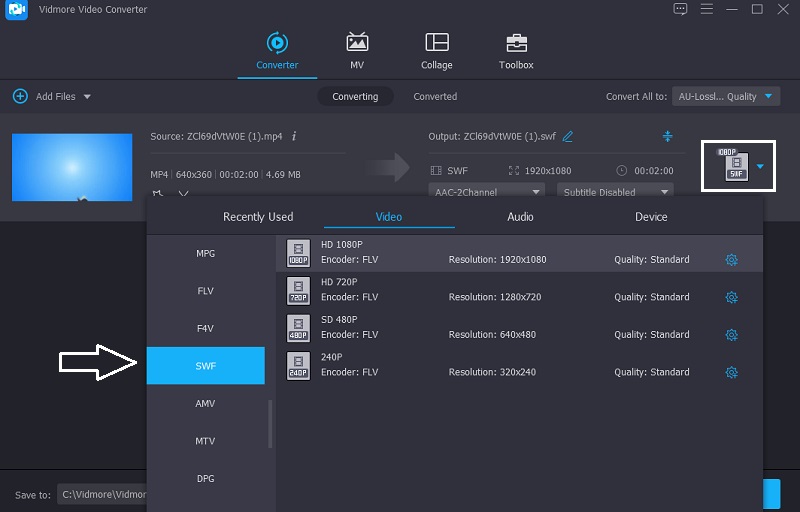
Dopo aver scelto il formato SWF, sarai in grado di regolare i dettagli del video. Il impostazioni menu ti consente di controllare i tuoi videogiochi Bitrate, risoluzione e frame rate. Seleziona il Creare nuovo opzione dopo aver apportato le modifiche necessarie alla clip.
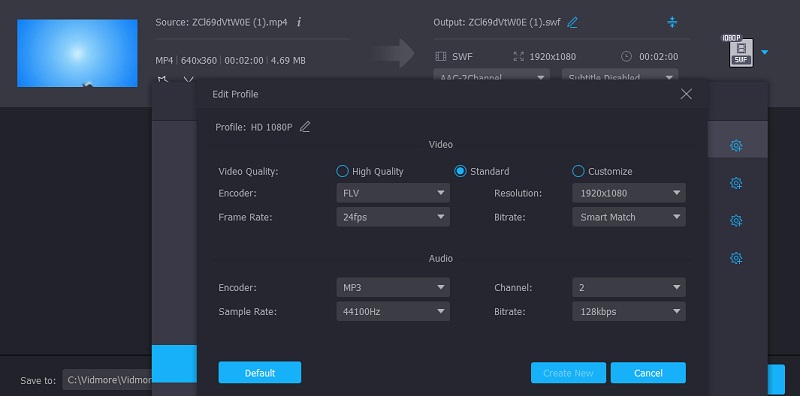
Passaggio 4: converti MP4 in SWF
Scegliere Converti tutto dall'angolo in basso a destra dello schermo al termine dell'aggiornamento della qualità video per convertire tutti i file contemporaneamente in una determinata azione.
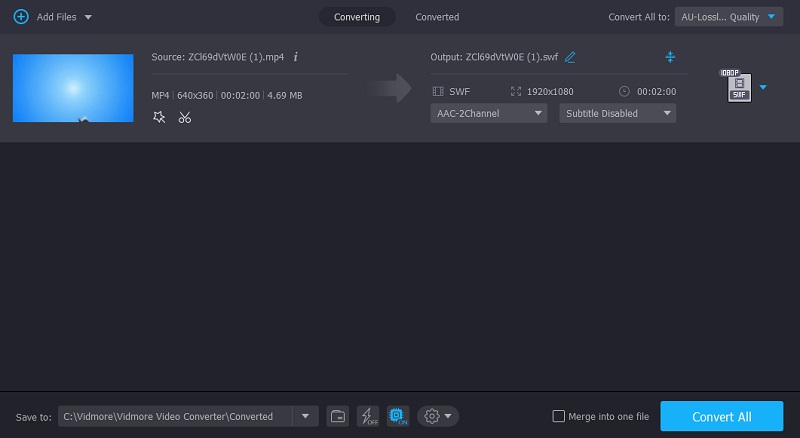
Parte 2. Altri modi per convertire MP4 in SWF
D'altra parte, ecco gli altri modi per convertire MP4 in SWF.
1. Codificatore multimediale Adobe
Adobe Media Encoder è un altro strumento utile. Viene utilizzato per creare materiale multimediale per Internet e altre risorse, tra le altre cose. Ti dà la possibilità di trasformare i file in vari modi, inclusa la modifica del formato. Media Encoder è un software che codifica i file multimediali, diminuendone quindi le dimensioni. Per favore guarda come converte MP4 in SWF se preferisci questo convertitore video.
Passo 1: Installa Adobe Media Encoder sul tuo file e lascialo caricare sul tuo file. Una volta che lo strumento inizia a funzionare sul tuo dispositivo, crea una nuova cartella e sposta lì tutto il video MP4.
Passo 2: Dopo aver creato una nuova cartella, trascinala sul file Sequenza temporale. Quindi fare clic su Formato scheda nella parte superiore dello schermo e scegli il tipo di file che desideri.
Passaggio 3: Una volta che hai finito di scegliere un nuovo formato, è tutto fatto! Ora hai convertito il tuo file MP4 in SWF.
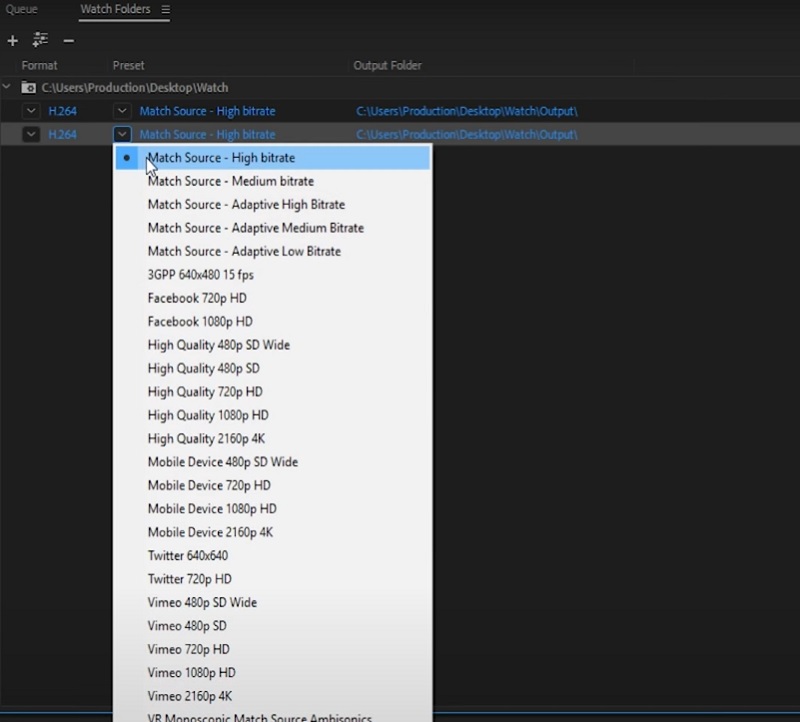
2. Freno a mano
Handbrake è un altro potente convertitore da MP4 a SWF che può essere scaricato e utilizzato su sistemi Windows, Mac e Linux.
Questo strumento è pensato principalmente per la transcodifica di video e il miglioramento della qualità complessiva dell'output. Handbrake è uno strumento gratuito e multipiattaforma che può essere scaricato e utilizzato. Sebbene questo programma sia semplice, sarà difficile utilizzare un principiante poiché non ha un'interfaccia intuitiva. Infine, non gestisce l'elaborazione batch.
Passo 1: Per importare un file video MP4 in HandBrake, apri il programma e scegli Open Source dal File menù. Quindi, scegli il file MP4 da Formato menu a discesa e fare clic Navigare per impostare una nuova cartella di destinazione in Preset.
Passo 2: In Predefinito, scegli il file SWF dal file Formato casella a discesa, quindi fare clic su Sfoglia per selezionare una nuova cartella di destinazione in cui salvare il file.
Passaggio 3: Ultimo ma non meno importante, fare clic Inizio per iniziare a convertire gratuitamente il tuo filmato MP4 in SWF con HandBrake.
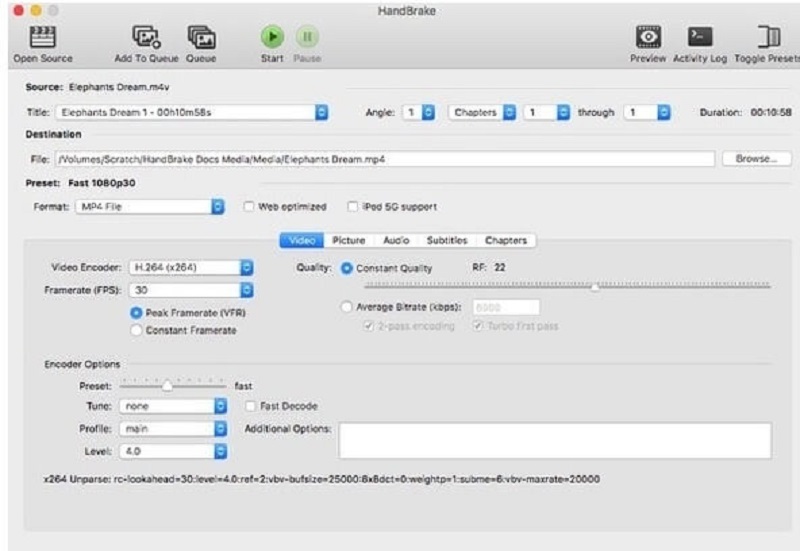
3. Conversione
Convertio è la destinazione ideale per le persone che esauriscono lo spazio sui propri dispositivi informatici. È perché Convertio è uno strumento online. Questa applicazione è disponibile gratuitamente e senza abbonamento. L'interfaccia intuitiva e semplice di questa utility rende ancora più semplice per gli utenti che desiderano convertire file MP4 in SWF sui propri computer.
Di conseguenza, navigherai tra le funzionalità con poca difficoltà. Tuttavia, supponiamo che il tuo file MP4 sia più di poche centinaia di megabyte. In tal caso, sarà un inconveniente poiché consente solo conversioni di file di dimensioni fino a 100 megabyte. È possibile utilizzare il processo descritto di seguito come riferimento tenendo presente ciò.
Passo 1: Per iniziare, vai alla home page dello strumento online. Creare un Sequenza temporale trascinando e rilasciando i file MP4 dall'elenco accanto a Scegliere i file opzione sulla homepage del sito ufficiale.
Passo 2: Selezionare SWF come nuovo formato dal menu a discesa sul lato destro dello schermo una volta che il file è stato caricato correttamente.
Passaggio 3: Infine, seleziona un tipo di file dal menu a discesa e tocca il Convertire icona per completare il processo di conversione. Attendi alcuni secondi per completare il processo di conversione.

Ulteriori letture:
Ultimi 5 modi per convertire rapidamente il formato SWF in MP4 su multipiattaforma
I 5 migliori lettori SWF per riprodurre i file SWF su Windows 10 e Mac con facilità
Parte 3. Confronto tra i convertitori
- Caratteristiche
- Compatibile con Windows e Mac
- Supporta molti formati di file
- Funziona senza internet
| Vidmore Video Converter | Codificatore multimediale Adobe | Freno a mano | Convertio |
Parte 4. Domande frequenti sulla conversione di MP4 in SWF
Qual è la definizione di SWF?
SWF è spesso indicato come Small Web Format. È il formato di file utilizzato per visualizzare e riprodurre animazioni Flash.
Qual è il vantaggio principale dell'utilizzo di un file SWF?
Il vantaggio principale di SWF è che è basato su vettori. Implica che è possibile regolare prontamente le immagini per adattarle a varie dimensioni dello schermo mantenendo un elevato livello di nitidezza e una riproduzione senza interruzioni.
Qual è lo svantaggio principale di un file SWF?
Non è possibile riprodurre un video SWF a meno che Macromedia Flash non sia installato nel sistema.
Conclusione
Migliorare un file MP4 non richiede molte spese. Puoi regolare la qualità del tuo filmato animato con l'aiuto di Convertitori da MP4 a SWF per Mac, Windows e Internet.
Suggerimenti MP4
-
Converti MP4
-
Modifica MP4
-
Riproduzione MP4


